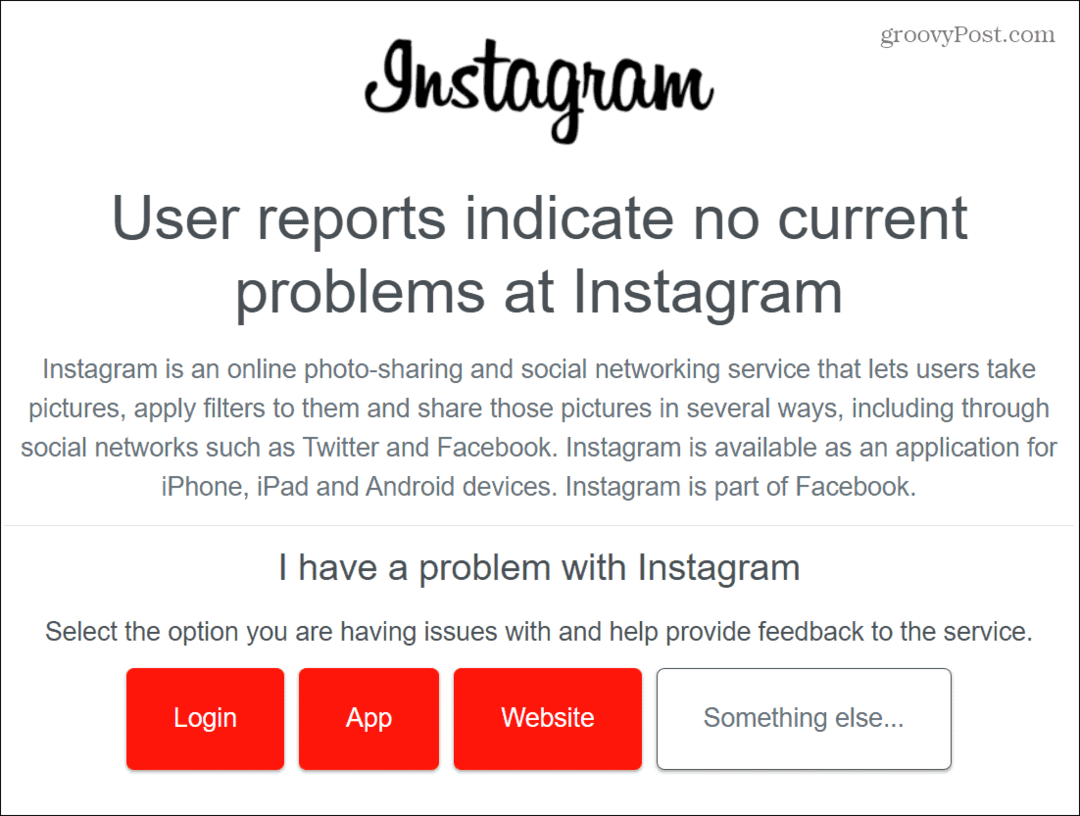Samodejno prijavite se v spletne storitve z operacijskim sistemom Windows 7 [Kako:]
Microsoft Vindovs 7 Windows V živo / / March 19, 2020

Včasih pišem članke, da pojasnim DRUGE članke, ki jih še nisem napisal. Žal je to eden tistih časov. Povezava računa Windows 7 s ponudnikom spletnega ID-ja je še vedno lahko zelo primerna za tiste čase, ko želite enostavno dostopati do spletnih storitev, kot so e-pošta, takojšnje sporočanje ali storitve v oblaku, kot so Windows Live SkyDrive.
Sčasoma, kot je vedno več storitev Spletne aplikacije Microsoft Office premaknite se v oblak, vam bo ponudnik spletnega ID-ja omogočil bolj neoviran dostop do oblaka iz računalnika. Oglejmo si postopek dodajanja ponudnika spletnega ID-ja v računalnik in povezave z vašim uporabniškim računom.
Kako povezati svoj račun Windows 7 z Windows Live in drugimi spletnimi storitvami
1. V svojem splet brskalnik, Obiščitehttp://windows.microsoft.com/en-US/Windows7/OnlineIDProviders.
Odvisno od tega, kakšen sistem imate, Prenesi the 32-bitni ali 64-bitni različica pomočnika za prijavo v sistem Windows Live ID.
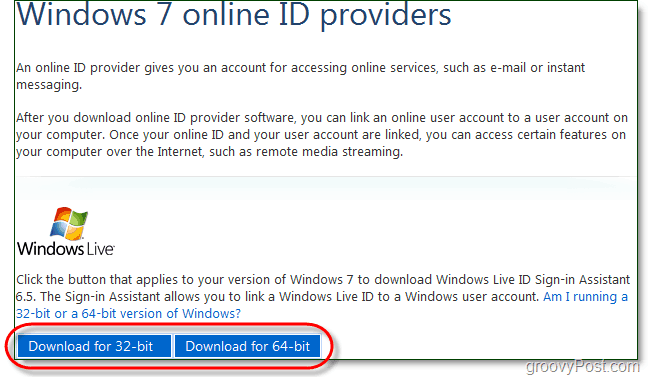
2. Ko se prenos konča, Teči the wllogin_ (32 ali 64) .msi

3. Po namestitvi lahko Live ID povežemo z vašim računom za Windows 7. Kliknite the Windows Start Menu Orb in Vtipkajteuporabniški računi v iskalno polje. Kliknite the Uporabniški računi povezava nadzorne plošče s seznama rezultatov.
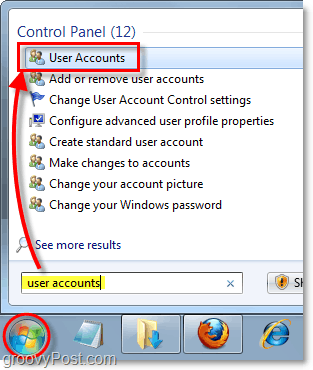
4. Na levi stranski vrstici KliknitePovezava spletnih ID-jev.
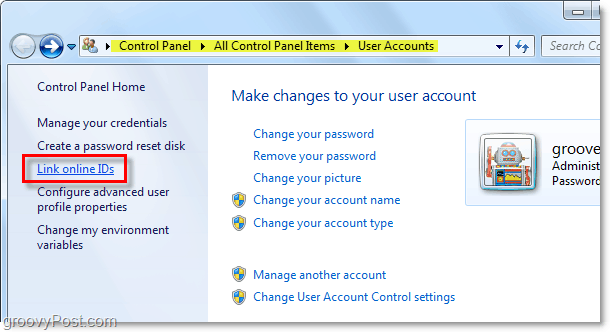
5. Na seznamu ponudnika internetnih ID-jev poleg WindowsLiveID,Kliknite Povezava spletnega ID-ja.
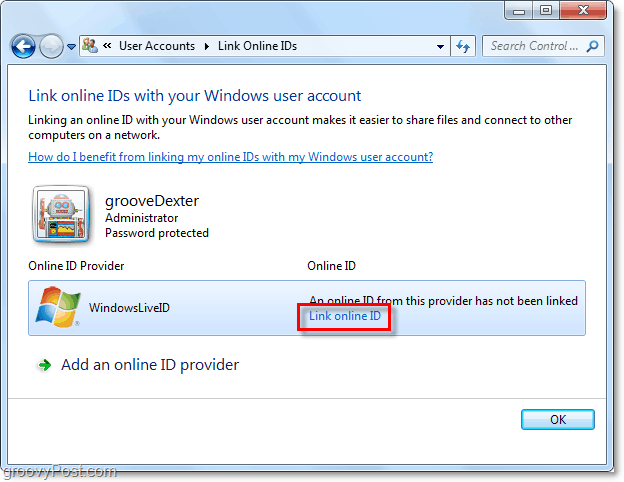
6. V oknu za prijavo, ki se prikaže, Vtipkajte v svojem Windows Live poverilnice in nato KlikniteVpis.
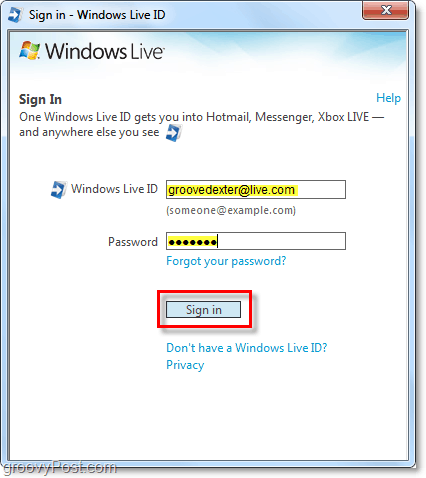
Zdaj je vaš račun za sistem Windows 7 povezan z vašim Live ID-jem! Ko se prijavite v računalnik, boste prihranili čas tudi s samodejno prijavo v Windows Live na spletu.
![Samodejno prijavite se v spletne storitve z operacijskim sistemom Windows 7 [Kako:]](/uploads/acceptor/source/78/free_horizontal_on_white_by_logaster__1_.png)